

系统:WinXP, WinAll 大小:1.6M
类型:压缩解压 更新:2015-08-06 08:35
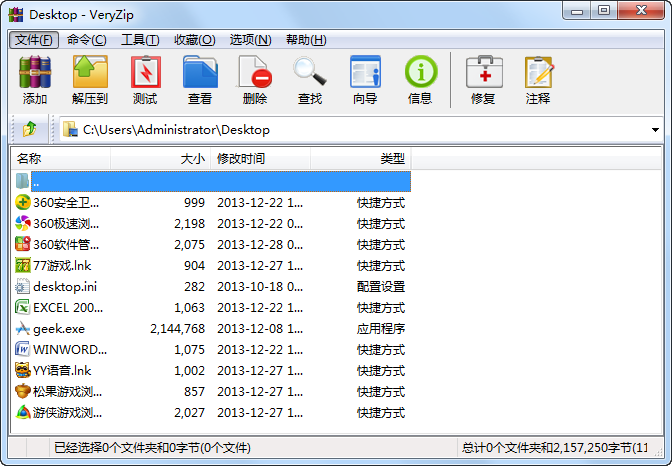
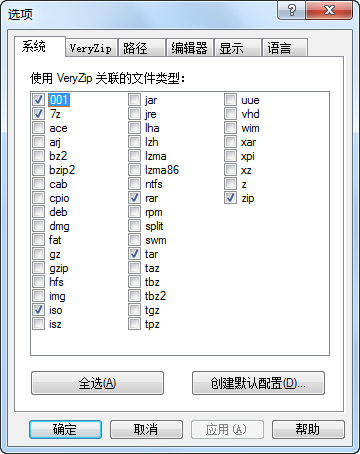

微压VeryZip是一款强大的压缩文件管理器,它提供了ZIP和7Z文件的完整支持,能解压Zip、ZIP、7Z、ACE、ARJ、BZ2、CAB、GZ、ISO、JAR、LAH、TAR、Z、UUE格式文件。 独特的压缩和加密算法,对常用的文本、音乐、图像、影音等文件,具有更快的速度,更高的压缩率,在传递高度机密性的文件能够更安全。
微压压缩是新一代的压缩软件,永久免费。微压压缩相比传统压缩软件更快更轻巧,支持解压主流的rar、zip、7z、iso等多达42种压缩文件。微压压缩内置云安全引擎,可以检测木马,更安全。大幅简化了传统软件的繁琐操作,还改进了超过20项的使用细节,拥有全新的界面。微压压缩的主要特点是快速轻巧、兼容性好、更安全、更漂亮,而且是永久免费的。
压缩算法的改变
64 位 WinRAR 中最大的压缩字典增加到 1GB。32位 WinRAR 版本创建压缩文件时可以使用 256MB 的字典。32位和64位版本都可以解压任何字典大小的压缩文件。
压缩文件格式
你可以在压缩对话框中使用 "压缩文件格式" 创建RAR、TAR、7Z等多格式压缩文件。
加密算法的改变
CBC 模式中加密算法由 AES-128 改变为 AES-256。关键推导函数是基于使用 HMAC-SHA256 的 PBKDF2
删除的功能
选择文件,然后使用菜单、工具栏上的“删除”按钮或是键盘快捷键Del,将会把选定的文件和文件夹移动到回收站,因此您还有机会恢复意外删除的数据。 在删除文件时按下Shift+Del就不会移动到回收站,而会直接删除,无法恢复。
7z压缩文件格式
添加对 7Z 压缩文件格式的解压支持
压缩文件格式的改变
文件压缩多样化,使压缩变得更加简单,多格式文件压缩方式更能满足全方位的文件压缩使用。
1.通过右键菜单压缩文件:
选中一个或多个文件后,鼠标右键单击文件,在弹出的右键菜单中,选择【添加到压缩文件…】,在新弹出的【您将创建一个压缩文件】窗口中,设置好压缩选项,点击【立即压缩】即可进行压缩操作。如果生成的压缩文件想保存在当前文件夹下,也可选择【添加到“文件名.zip“】,实现快捷的压缩。
2.通过软件主界面压缩文件:
打开微压压缩,选中一个或多个文件后,点击软件主界面左上角的【添加】图标,并在新弹出的【您将创建一个压缩文件】窗口中设置好压缩选项后,点击【立即压缩】即可对文件进行压缩。
1.通过右键菜单解压文件:
鼠标右键单击选中的一个或多个压缩文件,在弹出的右键菜单中,选择【解压文件…】,在新弹出的【解压文件】窗口中,设置好解压选项,点击【确定】即可进行解压操作。如果解压之后的文件保存在当前文件夹,也可通过选择【解压到当前文件夹】,实现快捷操作。
2.通过软件主界面解压文件:
打开微压压缩,找到希望解压的压缩文件,点击选中后,点击软件主界面左上第二个【解压到】图标,并在新弹出的窗口中设置解压缩选项后,点击【确定】即可对文件进行解压。
压缩文件时,在【您将创建一个压缩文件】界面,点击【加密码】按钮,然后输入密码即可。

应用信息